Berealアプリが正常に動作しないのを修正する9つの方法

BeRealアプリの一般的な問題によってソーシャルエクスペリエンスが中断されないように、ここではBeRealアプリが正常に動作しない問題を修正する9つの方法を紹介します。


デジタルカメラから写真をキャプチャしたりビデオを録画したりする際に、利用可能な最高の設定を使用して高解像度で瞬間をキャプチャすることは周知の事実ですが、Webにアップロードする場合、ほとんどの人は次の方法を探します。
とビデオ。人々にはさまざまな理由があります。アップロード時間が重要な場合もあれば、次の方法を探す場合もあります。
。
写真を縮小する方法はすでに知っています。今日は、録画したビデオを圧縮する方法を説明します。タスクを実行すると主張する利用可能なツールはたくさんありますが、簡単で無料なので、 Windowsの社内ビデオ編集ツールを使用します。
注:サイズを縮小した後、ビデオは元の品質を保持しません。
Windowsムービーメーカーを使用してビデオサイズを縮小する
ステップ1:Windowsムービーメーカーの最新バージョンをまだダウンロードしていない場合は、ダウンロードしてインストールします。アプリケーションはWindowsLive Essentialプログラムにバンドルされており、パッケージに付属している追加のアプリを無視することを選択できます。
ステップ2:それが終わったら、ムービーメーカーを開き、圧縮するビデオをインポートして、レンダリングされるのを待ちます。ビデオをタイムラインにドラッグアンドドロップすることもできます。
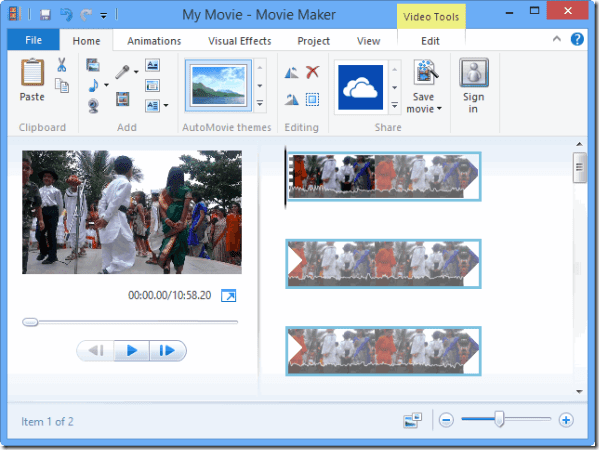
クールなヒント:誤って横向きモードでビデオを録画しましたか?Windowsムービーメーカーを使用してビデオを回転させるためのヒントを次に示します。
ステップ3:いくつかのビデオ効果に取り組みたい場合は、先に進んでください。ビデオを変更したくない場合は、[ファイル]をクリックして、[エクスポート]オプションを選択します。ビデオを再度保存しますが、フレームサイズとビットレートを減らします。
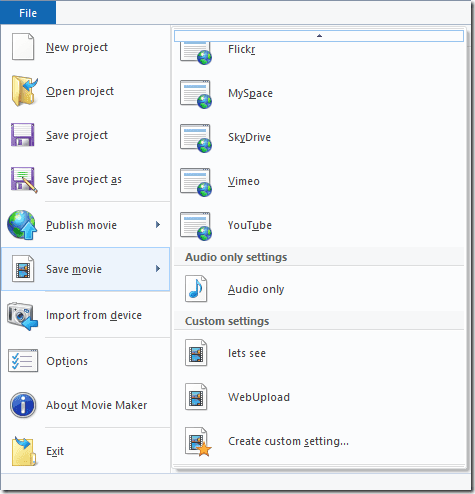
ステップ4: Windowsムービーメーカーは、Android、YouTube、Eメールなどに専用のさまざまなプリセットビデオプロファイルを提供します。先に進んで、ニーズに合ったものを選択できます。ただし、カスタムビデオ出力設定を使用してより詳細に制御する方法を説明します。
出力パラメータを手動で設定するには、ビデオの保存中に[カスタム設定]を選択し、ビットレートとともにビデオの幅と高さを設定します。従量制接続でのWebアップロードには、320×240で十分ですが、アスペクト比を台無しにしないように注意してください。
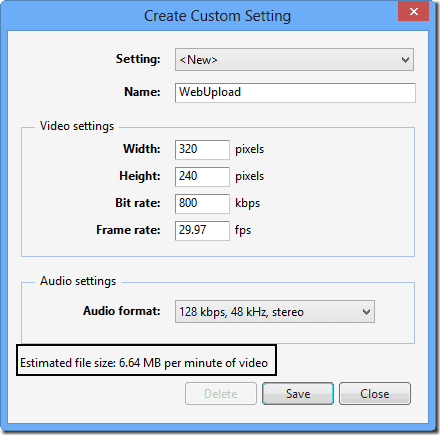
Windowsムービーメーカーはアスペクト比を保持しないため、アスペクト比を手動で計算する必要があります。設定を変更すると、ツールはビデオサイズによる1分あたりの見積もりを提供します。
別のヒント:このシンプルなオンラインアスペクト比計算機を使用して、縮小されたアスペクト比をすばやく計算できます。希望の幅または高さを入力するだけで、対応するフィールドが自動的に入力されます。
ステップ5:最後に、ビデオを保存しますが、将来使用するためにカスタム設定を保存することを忘れないでください。また、ムービーメーカーは、ビデオを保存するときにかなりの処理能力を必要とするため、先に進む前に他のアプリケーションでの作業を停止することをお勧めします。
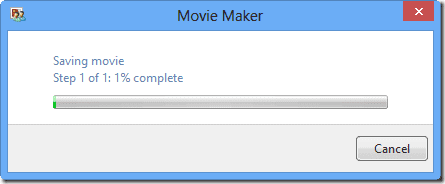
結論
これで、先に進んでビデオを共有できます。元のファイルと比較すると、ビデオの品質は低下しますが、目的が解決され、帯域幅が節約されます。タスクを容易にするフリーウェアについて知っている場合は、それを共有することを忘れないでください。
BeRealアプリの一般的な問題によってソーシャルエクスペリエンスが中断されないように、ここではBeRealアプリが正常に動作しない問題を修正する9つの方法を紹介します。
PowerShell から実行可能ファイルを簡単に実行し、システムをマスター制御する方法についてのステップバイステップガイドをご覧ください。
地球上で最もトレンドのリモート会議プラットフォームの一つであるZoomの注釈機能の使い方を詳しく解説します。ズームでユーザビリティを向上させましょう!
デスクトップまたはモバイルの Outlook 電子メールに絵文字を挿入して、より個人的なメールにし、感情を表現したいと思いませんか?これらの方法を確認してください。
NetflixエラーコードF7701-1003の解決策を見つけ、自宅でのストリーミング体験を向上させる手助けをします。
Microsoft Teamsがファイルを削除しない場合は、まず待ってからブラウザーのキャッシュとCookieをクリアし、以前のバージョンを復元する方法を解説します。
特定のWebサイトがMacに読み込まれていませんか?SafariやGoogle Chromeでのトラブルシューティング方法を詳しく解説します。
未使用のSpotifyプレイリストを消去する方法や、新しいプレイリストの公開手順について詳しく説明しています。
「Outlookはサーバーに接続できません」というエラーでお困りですか?この記事では、Windows10で「Outlookがサーバーに接続できない問題」を解決するための9つの便利なソリューションを提供します。
LinkedInで誰かを知らないうちにブロックするのは簡単です。ブログを読んで、匿名になり、LinkedInの誰かをブロックする方法を見つけてください。








